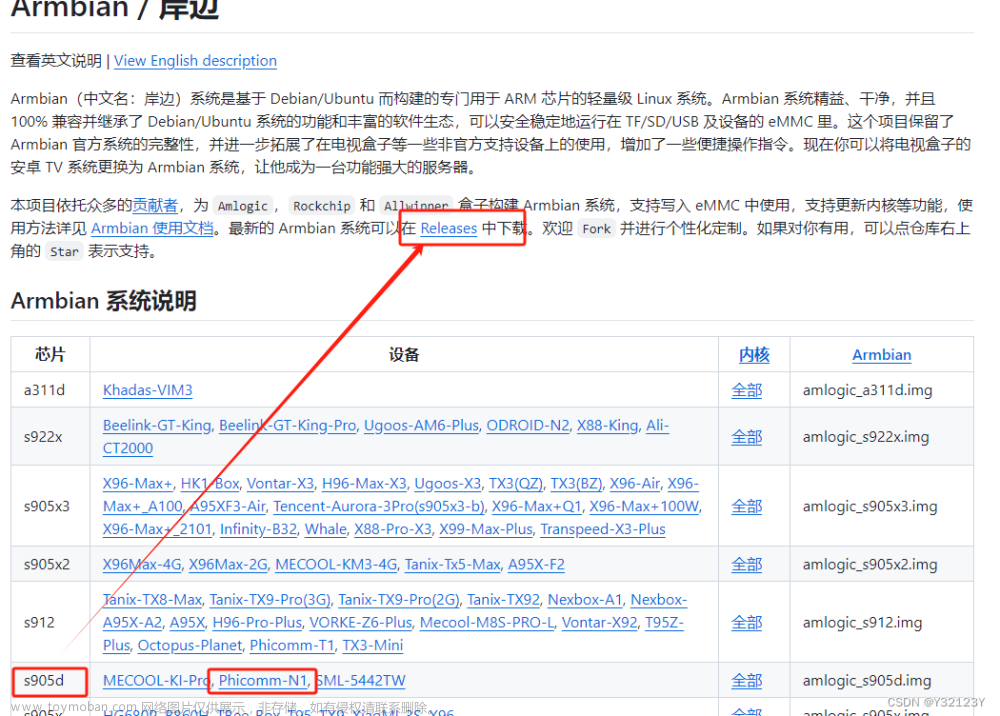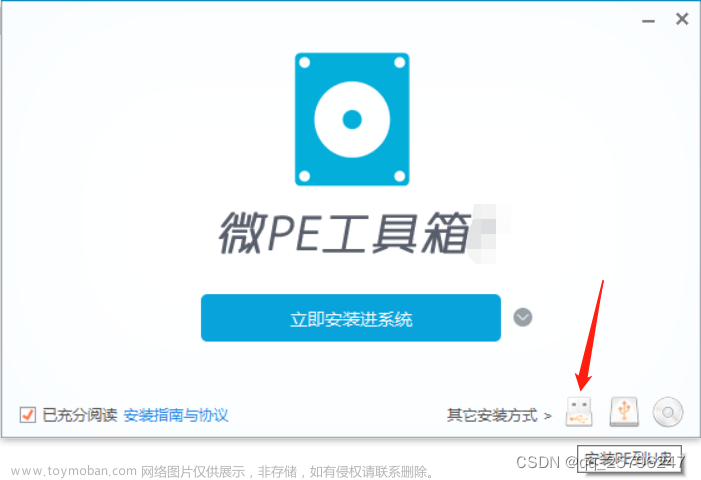前言
- 写这个的目的是因为本人健忘所以做个记录以便日后再折腾时查阅。
- 本人笔拙如有选词,错字,语法,标点错误请忽视,大概率不会修改,我自己能看懂就好。
- 内容仅适用于本人的使用环境,不同环境请忽视或仅作参考。
- 文中出现的内容来自网络和本人浅薄的认知,如果万一有侵犯他人内容请私信。
- 纯自己瞎记录, 虽然没啥可能性如果万一以千万分之一的概率得到赏识被转载的话还请注明作者和出处
网络环境
- 移动宽带(500兆)
- 光猫桥接,软路由拨号
- 软路由(J3455板子+Intel E1G42ET 2口千兆网卡)
- Proxmox VE(PVE) 7.3-4
步骤
1. PVE 上传OpenWRT镜像
下载好的镜像解压后修改好短一点容易辨认的名字后上传PVE
OpenWRT镜像自己下载网上很多大神的固件
上传完成后记下上传路径以便后续使用, 没啥难度



2. 创建新的虚拟机, 没啥难度
点这里创建

创建虚拟机
名称随便起一个

名称随便起一个,不重要
不适用任何介质

选择不使用任何介质
保持默认

保持默认
删掉磁盘, 没啥用直接删

直接删掉磁盘, 没啥用
CPU根据情况设置, 我一般设置2核

我一般男
内存根据情况设置, 我一般设置2GB

网络默认设置, 模型用VirtIO

先不要启动

3. 导入镜像
选择宿主机

进入命令行

重要!!! 输入 qm importdisk 100 /var/lib/vz/template/iso/OP.img local-lvm
注意 VM ID 100 (100是 虚拟机 ID) 和路径 以及镜像名称 , 最后又 local-lvm
出现以下提示就是成功的

双击添加的磁盘

点击添加

扩大空间(不做也可以,不重要)


删掉CD-ROM, 直接删没用(不删也可以不重要完全不影响)

添加网络 (LAN, WAN 两个口肯定是最少要两张网卡)

添加后就是两个虚拟网口了

没有 vmbr1的 可以看一下这里

设置启动顺序

启动虚拟机

4. 修改LAN IP
启动后到控制台等一会儿显示 please press enter **** 后 按 回车显示如下画面就说明成功启动了

修改IP 输入 vi /etc/config/network , 如图

重要!!! 进入vi编辑画面后按"i" 进入编辑状态,下面显示 INSERT就说明是编辑状态

对LAN IP进行修改, 按照网络环境修改IP. 只改LAN IP 其他的可以到OP界面修改

修改完毕后 按 ESC键推出编辑模式,这时INSERT消失. 输入冒号 : (Shift + 冒号) 后连着写 wq 保存退出. 注意都是小写.

保存退出(:wq)后 reboot命令重启OP

开机自启选项在这里, 勾上后PVE有需要重启时会自动启动

5. 进入OpenWRT
浏览器里输入设置的IP进入OP设置界面

输入用户名密码进入配置界面文章来源:https://www.toymoban.com/news/detail-619843.html
总结
第一次写, 截图比想象中难, 尽量多记录一些以免以后忘掉吧. 下一个记录内容让我再想想...文章来源地址https://www.toymoban.com/news/detail-619843.html
到了这里,关于超详细,多图 PVE 安装 OpenWRT 教程(个人记录)的文章就介绍完了。如果您还想了解更多内容,请在右上角搜索TOY模板网以前的文章或继续浏览下面的相关文章,希望大家以后多多支持TOY模板网!